这周一直在研究如何用tomcat创建maven工程,中间遇到一些问题,多般周折之后才使创建的maven工程正常运行,因此写出这篇总结,供大家加以借鉴。
1 判断eclipse是否集成了Maven
1.1 打开eclipse的Preferences界面(方式:Windows -- Preferences),左侧栏有Maven(图中红框标记)的话就已经集成Maven。

2 配置Maven
2.0 倘若在上图的左侧栏没有找到Maven,就需要手动为eclipse配置Maven。
2.1 下载Mevan插件 http://pan.baidu.com/s/1bo23FIJ(提取码:vz4x)

2.2 将Maven插件文件夹里的两个文件夹(m2e,m2e-extras)拷贝到eclipse安装目录下的dropins文件夹里

2.3 重启eclipse,重新查看Preferences,会发现已经正确集成Maven。
3. 创建Maven工程
3.1 点击File -- New -- Other... 出现下图界面。在"Wizards:"里面输入“maven" ,选择"Maven Project",再点击"Next>".
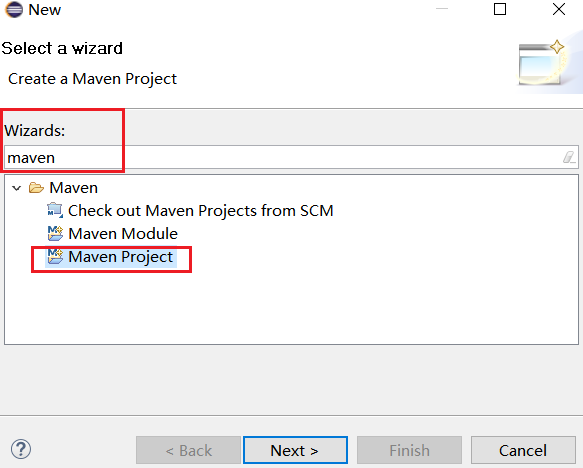
3.2 勾选“Create a simple project (skip archetype selection)”,再点击"Next>".
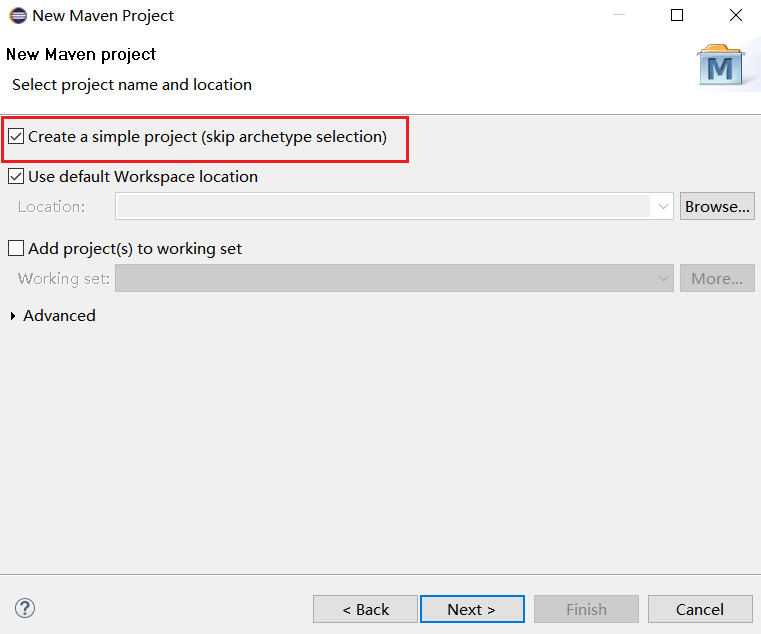
3.3 输入"Group Id:"、"Artifact Id:"、"Packaging:".点击"Finish".创建成功。
(注意:创建Web工程的时候,Packaging一定要选择war;创建Java工程,Packaging选择jar)

4 创建Maven遇到的报错及解决(pom.xml)
<project xmlns="http://maven.apache.org/POM/4.0.0" xmlns:xsi="http://www.w3.org/2001/XMLSchema-instance" xsi:schemaLocation="http://maven.apache.org/POM/4.0.0 http://maven.apache.org/xsd/maven-4.0.0.xsd"> <modelVersion>4.0.0</modelVersion> <groupId>com.blueStarWei</groupId> <artifactId>helloMaven</artifactId> <version>0.0.1-SNAPSHOT</version> <packaging>war</packaging> <!-- 引入架包,解决jsp文件报错:The superclass "javax.servlet.http.HttpServlet" was not found on the Java Build Path --> <dependencies> <dependency> <groupId>javax.servlet</groupId> <artifactId>servlet-api</artifactId> <version>3.0-alpha-1</version> <scope>provided</scope> </dependency> </dependencies> <build> <plugins> <!-- 引入tomcat7插件 --> <plugin> <groupId>org.apache.tomcat.maven</groupId> <artifactId>tomcat7-maven-plugin</artifactId> <version>2.2</version> <configuration> <port>8181</port> </configuration> </plugin> <!-- 引入编译插件,解决以下报错: 1. Dynamic Web Module 3.0 requires Java 1.6 or newer. 2. Java compiler level does not match the version of the installed Java project facet. 3. One or more constraints have not been satisfied. --> <plugin> <groupId>org.apache.maven.plugins</groupId> <artifactId>maven-compiler-plugin</artifactId> <version>2.5.1</version> <configuration> <source>1.7</source> <target>1.7</target> </configuration> </plugin> </plugins> </build> </project>
5 运行Maven工程
5.1 右击工程名称 -- Maven -- 5 Maven build...

5.2 在“Goals:” 里输入“tomcat7:run”.再点击“Run”.

5.3 程序启动成功,在浏览器中输入url,查看页面。
更多内容,请访问:http://www.cnblogs.com/BlueStarWei/